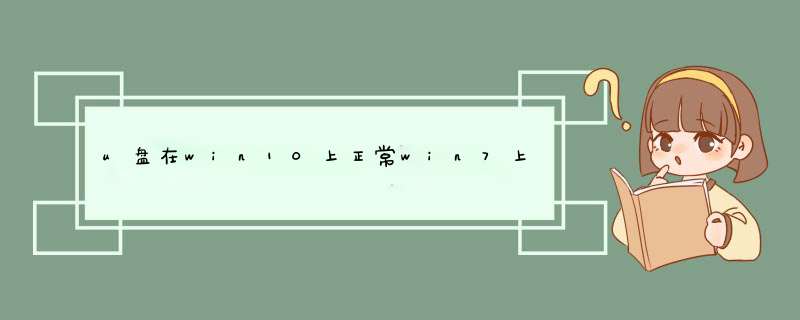
开始菜单--运行--GPEDIT.MSC 回车
组策略→用户配置→管理模板→Windows组件→Windows资源管理器”中的“隐藏‘我的电脑’中的这些指定的驱动器”,选择要隐藏的盘改成[已启用]即可。
2、WIN7磁盘主分区的隐藏方法:
1、按组合键(win键+R)打开运行窗口,接着在搜索框中输入“gpedit.msc”,按回车键执行命令,
2、在打开的组策略编辑器中,我们依次展开“本地计算机策略→用户配置→管理模板→Windows组件→Windows资源管理器”,接着在右边窗格中找到并双击“隐藏‘我的电脑’中的这些指定的驱动器”打开设置窗口,
3、在属性设置窗口中,我们只需点击“已启用“,并在驱动器下拉列表中选择需要隐藏的磁盘,点击”应用—确定“按钮保存修改即可,
4、通过上面的方法可以将磁盘分区隐藏不让别人看到,但这个策略可以通过IE浏览器突破,只需在地址栏中输入C:回车就可以打开隐藏的分区了。
原因:盘符故障,或者是未分配盘符。
解决:重新分配盘符即可。 *** 作如下:
1、首先打开磁盘管理器,找到未在本地磁盘中显示的磁盘分区;
2、单击选中要更改盘符的硬盘分区,选中后单击鼠标右键,在右键菜单中选择“更改驱动器号和路径...”;
3、在更改驱动器号和路径的窗口中,单击”更改...“按钮;
4、在d出的对话框中,在下拉列表中把“J”改成“F”(或者其它空余没有被使用的盘符),然后单击“确定”;
5、然后再打开本次磁盘就可以看到添加的分区了。
欢迎分享,转载请注明来源:内存溢出

 微信扫一扫
微信扫一扫
 支付宝扫一扫
支付宝扫一扫
评论列表(0条)